
文章插图
总结:1、电脑打开Adobe Photoshop CC 2019 , 然后点击新建 。2、进入新建画布页面 , 把单位设置成厘米 , 然后输入A4纸尺寸21乘29.7cm , 分辨率为300 。3、点击创建后 , 创建A4纸大小的画布 。4、然后直接把照片拖进来 , 按住SHift键调整大小位置 , 按Ctrl加回车确定 。5、最后Ctrl+Shift+S进入保存页面 , 保存类型设置JPEG , 点击确定 。
演示环境信息:电脑型号:戴尔Latitude 7320 , 系统版本:Windows 10 家庭版 , 软件版本:Adobe Photoshop CC 2019
图文步骤:
1、电脑打开Adobe Photoshop CC 2019 , 然后点击新建 。
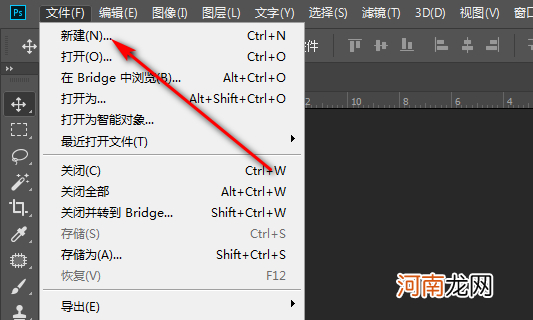
文章插图
2、进入新建画布页面 , 把单位设置成厘米 , 然后输入A4纸尺寸21乘29.7cm , 分辨率为300 。
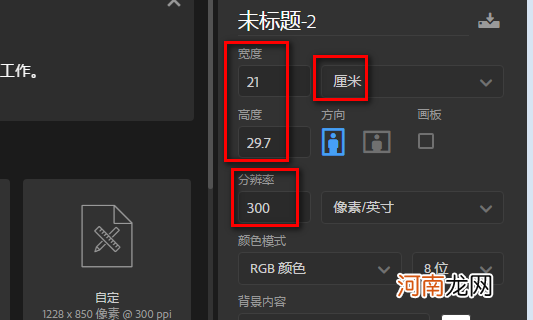
文章插图
3、点击创建后 , 创建A4纸大小的画布 。
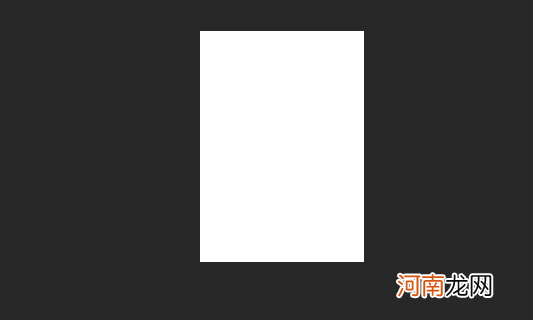
文章插图
4、然后直接把照片拖进来 , 按住SHift键调整大小位置 , 按Ctrl加回车确定 。

文章插图
5、最后Ctrl+Shift+S进入保存页面 , 保存类型设置JPEG , 点击确定 。
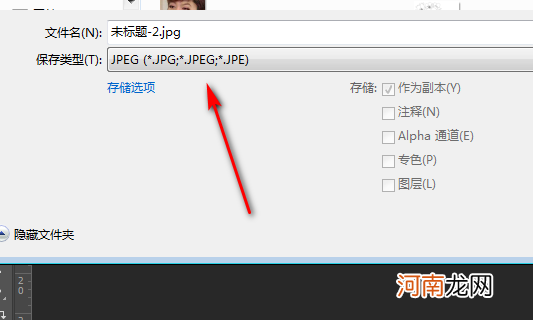
文章插图
【a4打印尺寸怎么调整优质】
- ps改分辨率不改尺寸优质
- cad中pl线宽改正常怎么设置优质
- 乐心手环mambo怎么用优质
- 怎么把kgm转换成mp3优质
- jpg文件太小怎么变大优质
- autodesk卸载不了怎么办优质
- 吃男婴脐带就能生男孩?
- 卵泡长不大是怎么回事,导致卵泡长不大的原因有哪些?
- 靖康通宝真品图片尺寸
- 一个月来两次月经怎么回事 一个月来两次月经的
